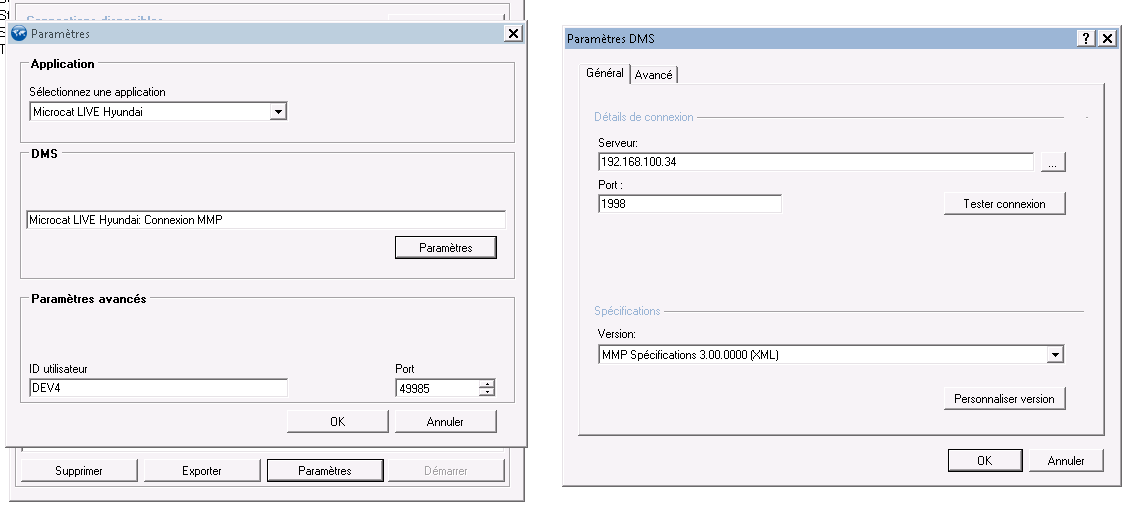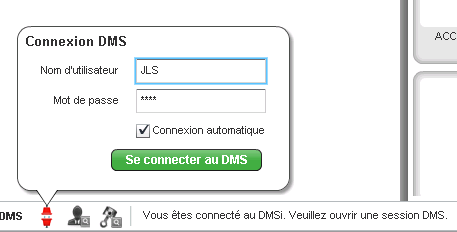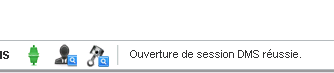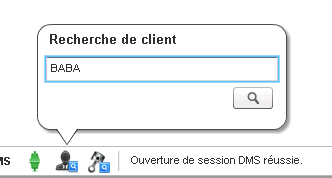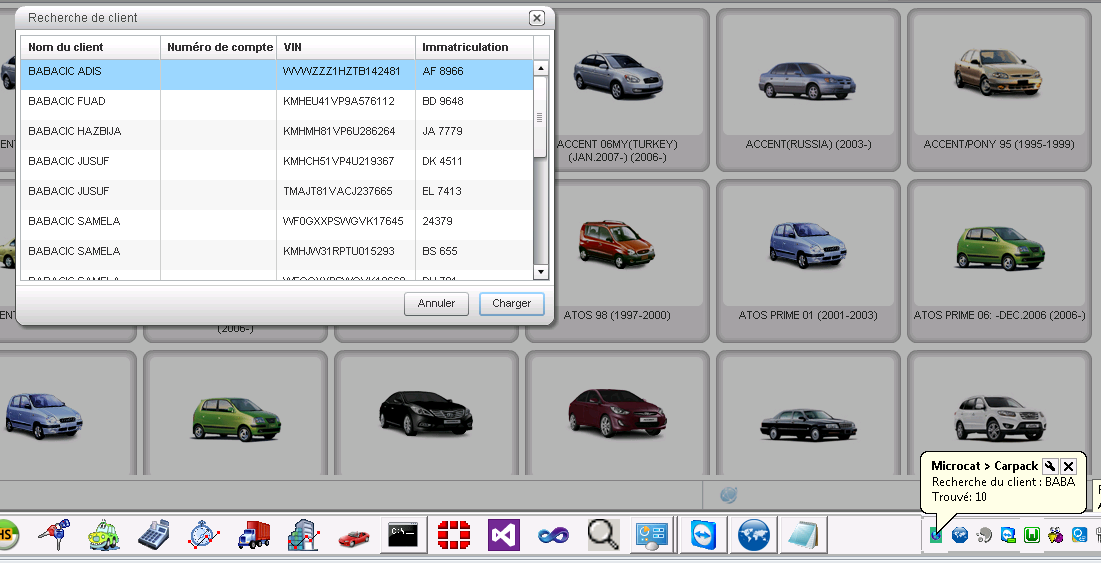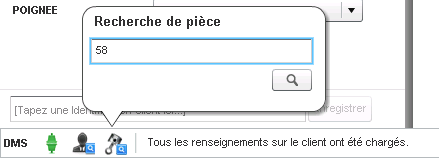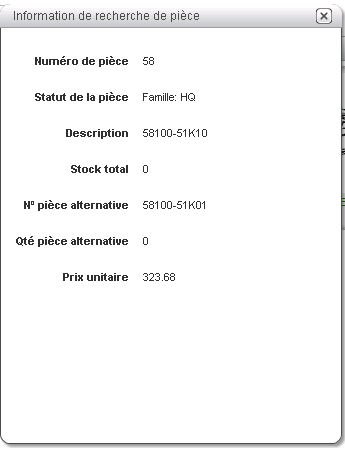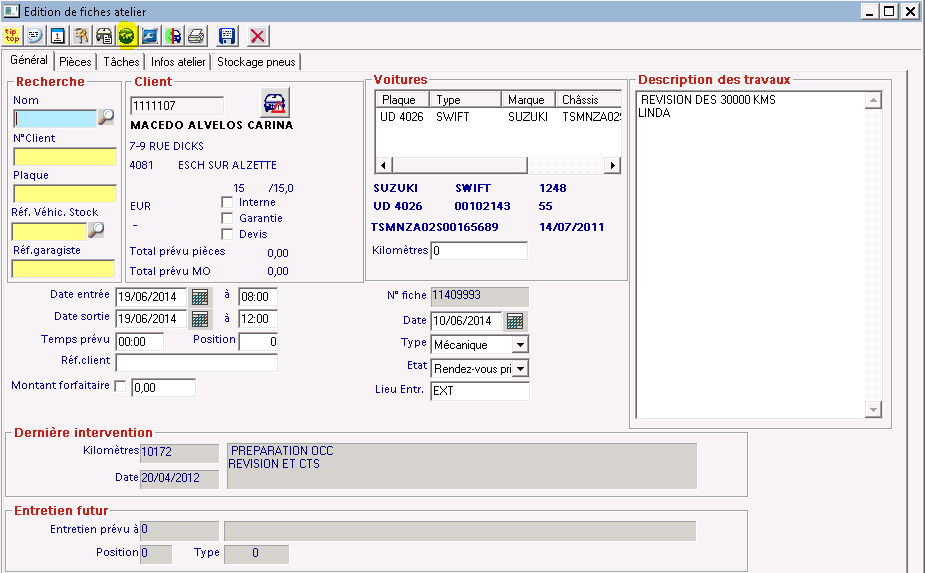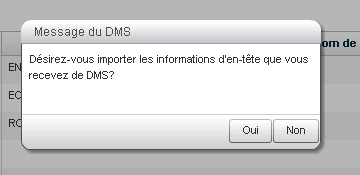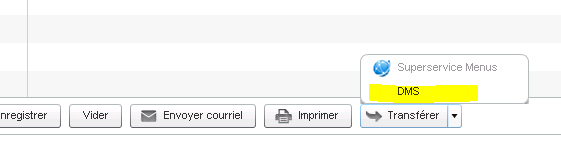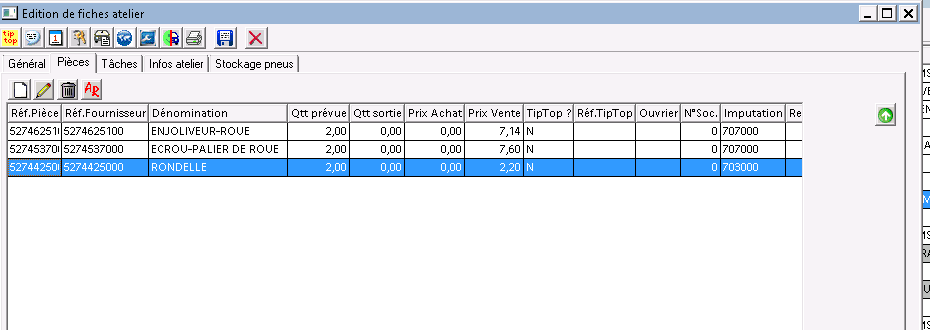Configuration
Configuration de MicroCarPack
MicroCarpack est un logiciel qui permet de faire la liaison entre CarPack et Microcat LIVE, tout comme le DMSI de Infomedia. C'est d'ailleurs avec le DMSI que la communication s'effectue.
Il faut donc lancer MicroCarPack sur votre PC
Configuration du logiciel DMSI
Ce logiciel se télécharge sur le site de Infomedia. Une fois installé, il faut ajouter une nouvelle connexion vers votre Microcat.
Ajoutez une connexion et indiquez les paramètres suivants :
- Type d'application : "Microcat Live" + la marque que vous souhaitez utiliser.
- DMS : "Ajouter nouvelle" puis sélectionner "Se connecter à un serveur MMP par TCP/IP", puis "Suivant"
- Serveur : Indiquer l'adresse IP ou sera exécuté le logiciel MicroCarPack qui sert à faire la liaison avec DMSI depuis CarPack. Il s'agit en général de l'adresse IP de la machine ou tourne CarPack.
- Port : Indiquer le port de communication souhaité, par défaut : 1998
- Version : Choisir MMP Spécifications 3.00.0000 ( XML )
- Dans l'onglet avancé, choisir l'encodage Unicode ( UTF-8 )
En résumé, vous devriez avoir quelque chose qui ressemble à cela :
Configuration de Microcat Live
Sur le site, allez dans les paramètres d'intégration, et indiquez l'adresse ou se trouve le DMSI, et le port sur lequel il doit écouter.
Utilisation
Login
Pour vous connecter dans Microcat, cliquez sur les deux petits connecteurs en bas a gauche de Microcat, et indiquez votre login et mot de passe CarPack
Si tout se passe correctement, les icones à droite ne sont plus grisées.
Recherche d'un client
Cliquez sur l'icone représenant une personne pour rechercher le nom d'un client
Cela vous renverra la liste des clients correspondant à votre recherche ainsi que leurs véhicules.
Recherche de pièce
Cliquez sur l'icone représentant une pièce afin de rechercher une référence d'article de votre DMS.
Vous en verrez les informations signalétique de CarPack :
Commande en ligne & Récupération dans CarPack
Il est possible de transférer les informations signalétiques de votre client à Microcat, afin d'effectuer une commande. Pour ce faire, cliquez sur l'icone Microcat.
Et répondez ensuite oui dans Microcat LIVE
Enfin, une fois votre commande effectuée, il ne vous reste plus qu'à la transférer vers le DMS depuis Microcat afin de récupérer la liste de pièce dans CarPack